Como recuperar dados de um iPhone ou iPad quebrado de forma eficaz
Um iPhone ou iPad com um botão home danificado ou tela quebrada ficará completamente sem resposta. No entanto, a recuperação de dados ainda é possível. O problema é que uma forma comum de recuperação de dados não está disponível porque você não pode fazer nada no próprio dispositivo. Este guia explica como recuperar dados de um iPhone quebrado ou iPad com ou sem backup. Em resumo, você pode aprender várias maneiras de recuperação de dados em um dispositivo iOS quebrado.
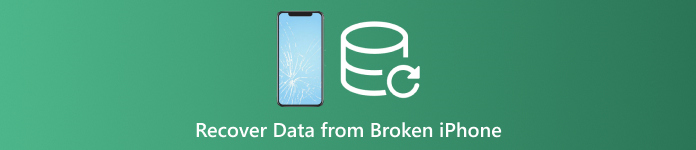
Neste artigo:
Parte 1: É possível recuperar dados de um iPhone quebrado
Dependendo das configurações, você pode recuperar dados de um iPhone quebrado. Se você sincronizou seu iPad com o iCloud, como fotos, calendários, contatos, notas, lembretes e mais, você pode baixá-los para seu computador.
Além disso, você pode fazer backup do iPhone quebrado em um computador com o iTunes ou o Finder e restaurar o backup diretamente em outro dispositivo iOS.
Mesmo que você tenha feito backup do iPhone quebrado, é possível recuperar seus dados com uma ferramenta poderosa.
Parte 2: Como recuperar dados de um iPhone quebrado no iCloud.com
Conforme mencionado anteriormente, o iCloud fornece dois métodos para armazenar os dados do seu iPad. Se você sincronizar contatos, fotos, lembretes, notas e e-mails com sua conta, você pode recuperar dados de um iPhone quebrado sem backup.
Visite www.icloud.com em um navegador e faça login em sua conta com seu ID Apple e senha. Você tem esqueceu a senha do seu ID Apple? Você pode seguir as instruções na tela para recuperá-lo.
Se a autenticação de dois fatores estiver ativada, insira o código de verificação.
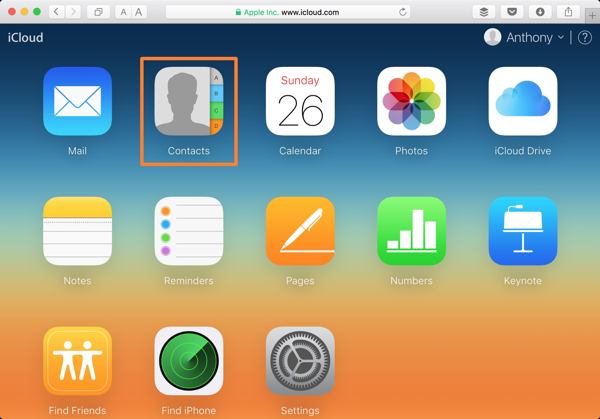
Escolha um tipo de dado que você deseja recuperar:
Para recuperar contatos no iPhone quebrado, por exemplo, pressione Contatos. Em seguida, clique no Definições botão no canto inferior esquerdo do Contatos do iCloud página da web e escolha Exportar vCard. Em seguida, selecione uma pasta de saída e recupere os contatos do iPhone quebrado.
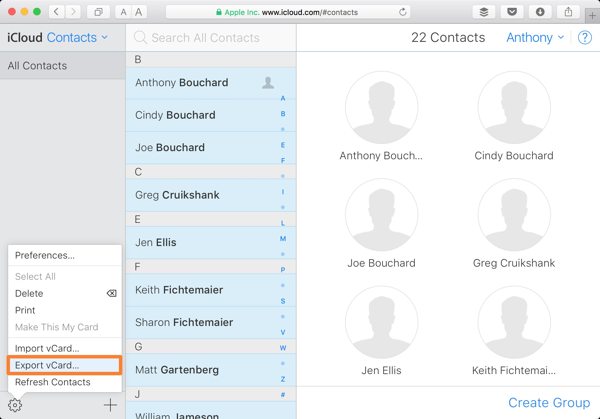
Se você deseja recuperar fotos do iPhone quebrado, pressione o botão Fotos aplicativo na página inicial. Vá para o Biblioteca guia sob o Fotos título, selecione as fotos desejadas e clique no Download botão para recuperar dados de um iPhone quebrado.
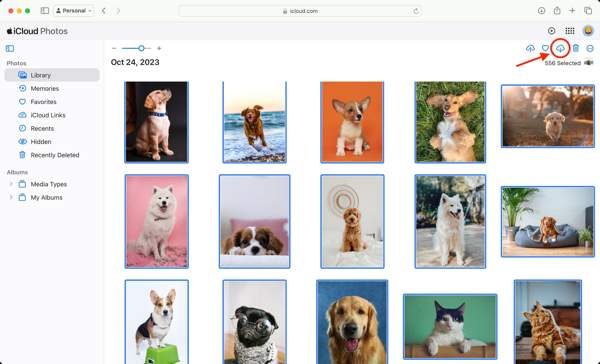
Além disso, você pode recuperar notas, calendários, arquivos no iCloud Drive e muito mais de iPhones quebrados no iCloud. No entanto, esse método não está disponível para todos os tipos de dados.
Parte 3. Como recuperar dados de um iPhone quebrado usando outro iPhone
Enquanto a tela do seu iPhone estiver quebrada, você não poderá fazer nada no seu dispositivo. No entanto, você pode fazer backup de um iPhone quebrado inteiro para o seu computador usando o iTunes ou o Finder. Em seguida, restaure o backup para um dispositivo iOS acessível.
Conecte o iPhone quebrado a um computador com um cabo compatível.
Abra o iTunes no Windows e macOS Mojave ou mais antigo. Clique no Telefone botão no canto superior esquerdo e vá para o Resumo aba. No macOS Catalina ou mais recente, clique no nome do seu dispositivo e vá para Em geral aba.
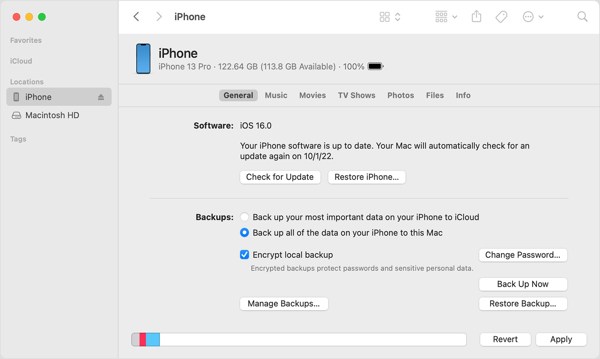
Localize o Cópias de segurança seção, selecione Este computador, ou Faça backup de todos os dados do seu iPhone para este Mac, e clique no Fazer backup agora botão para fazer um backup de todo o dispositivo.
Quando terminar, desconecte o iPhone quebrado. Em seguida, conecte um dispositivo iOS acessível ao mesmo computador com um cabo USB.
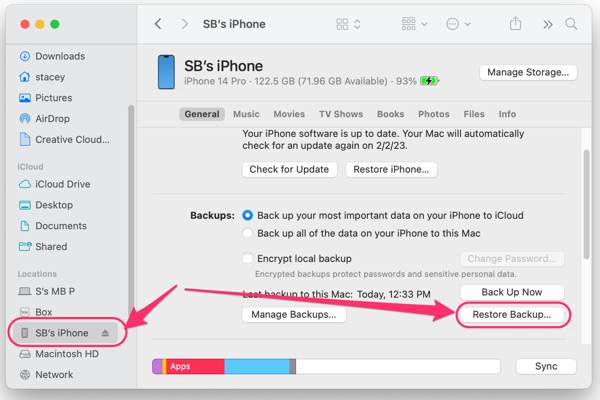
A seguir, clique no Restaurar backup botão sob o Cópias de segurança seção.
Puxe para baixo o Cópia de segurança opção, escolha o backup mais recente do iPhone quebrado e clique no Restaurar botão. Durante o processo, mantenha o dispositivo iOS conectado ao computador.
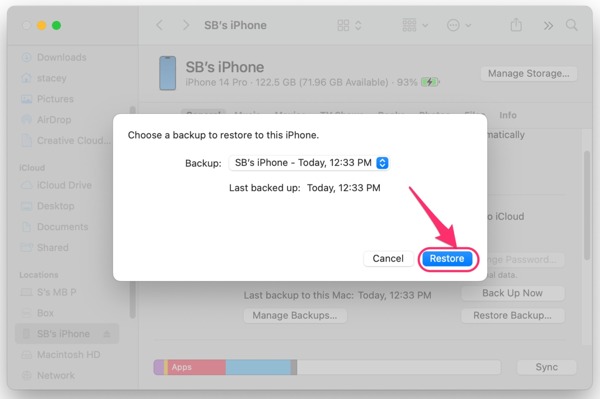
Quando o processo terminar, você encontrará a recuperação de dados do iPhone quebrado no outro dispositivo iOS.
Parte 4. Como recuperar dados de um iPhone quebrado para o PC
Mesmo que a tela do seu iPhone esteja quebrada e você não consiga acessar o dispositivo, os dados ainda estarão na memória. Isso lhe dá uma janela para recuperar dados do seu iPhone ou iPad quebrado. O que você precisa é de uma ferramenta poderosa de recuperação de dados, como o imyPass iPhone Data Recovery. Ele permite que você acesse os dados e arquivos em qualquer dispositivo iOS.
Principais características da melhor ferramenta de recuperação de dados do iPhone quebrado
1. Recupere dados de um iPhone quebrado sem backup.
2. Extraia dados do backup do iTunes ou do iCloud sem acessar o iPhone.
3. Visualize os dados do iPhone antes de recuperá-los.
4. Suporte a uma ampla variedade de tipos de dados no iOS.
5. Compatível com as versões mais recentes do iPhone e iPad.
Como recuperar dados de um iPhone quebrado sem backup
Conecte-se ao seu iPhone
Inicie o melhor software de recuperação de dados do iPhone após instalá-lo no seu PC. Há outra versão para Mac. Conecte seu iPhone ao seu PC com um cabo Lightning. Escolha Recuperar do dispositivo iOS, e clique no Iniciar digitalização botão para seguir em frente.
Visualizar dados do iPad
Quando a janela de pré-visualização aparecer, selecione os tipos de dados que você quer recuperar no lado esquerdo. Então você pode olhar os arquivos e itens com detalhes.
Recuperar dados do iPhone
Por fim, selecione todos os arquivos e itens desejados e clique no botão Recuperar botão no canto inferior direito. Defina uma pasta de saída e clique Recuperar de novo.
Como recuperar dados de um iPhone quebrado via backup
Baixar backup
Para recuperar dados de um iPhone quebrado com backup, escolha Recuperar do arquivo de backup do iTunes depois de vincular seu dispositivo iOS e computador. Escolha um arquivo de backup adequado e clique em Começar botão.
Se você tiver um backup do iCloud, escolha Recuperar do arquivo de backup do iCloud, digite seu ID Apple e senha, pressione Backup do iCloud, clique no Começar botão e aperte Download ao lado do arquivo de backup correto. Selecione os tipos de dados desejados e clique em Próximo.
Recuperar dados
Em seguida, visualize os dados no iPhone quebrado. Selecione os arquivos que deseja recuperar, clique em Recuperar, defina uma pasta de saída e pressione Recuperar de novo.
Conclusão
Este guia demonstrou como recuperar dados de um iPhone quebrado ou iPad. Você pode recuperar tipos de dados específicos do site do iCloud quando a tela do seu iPhone estiver quebrada após sincronizá-los com sua conta. Além disso, o backup do iTunes/Finder está disponível para restaurar dados de um dispositivo iOS quebrado. O imyPass iPhone Data Recovery é a solução definitiva para recuperação de dados em dispositivos iOS quebrados. Se você tiver outras perguntas, escreva-as abaixo.
Recuperação de dados do iPhone
Recuperar dados do iPhone excluídos ou perdidos
Download grátis Download grátis
